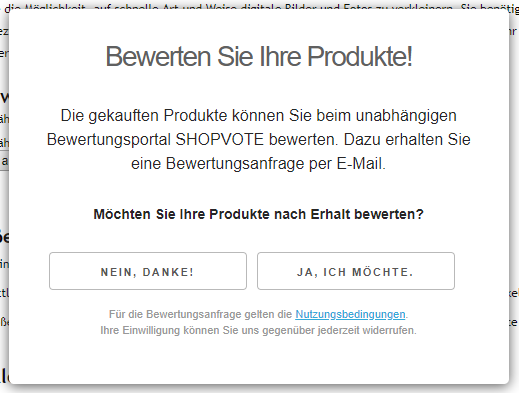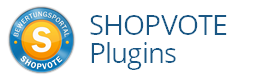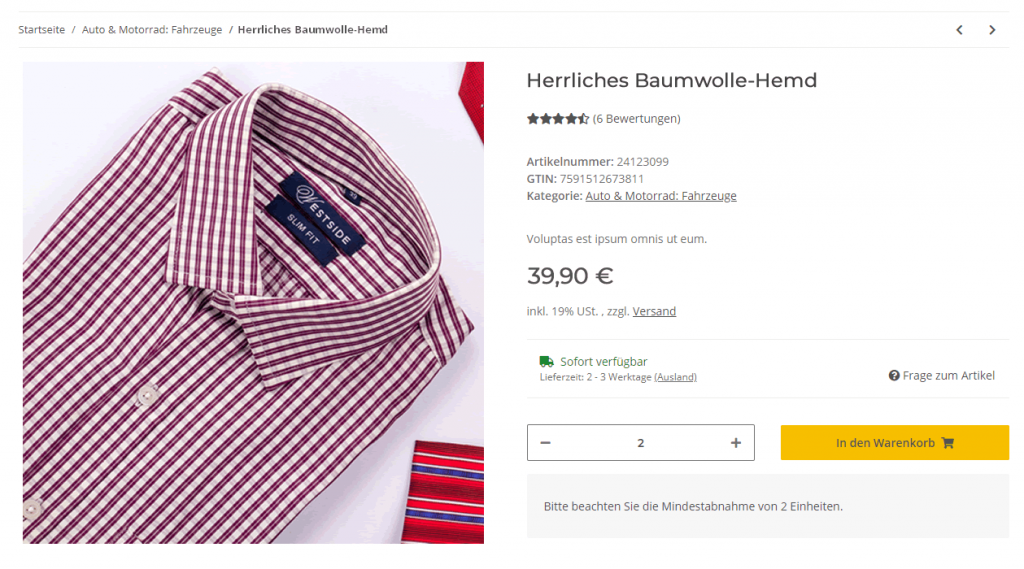Produktbewertungen und Shopbewertungen sammeln
So integrieren Sie SHOPVOTE in JTL5-Shop
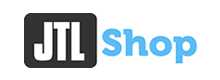
Das ShopVote-Plugin für JTL5-Shop steht hier kostenlos zum Download bereit.
Das Plugin in der Version 1.0.9 steht hier zum manuellen Download zur Verfügung.
Plugin-Beschreibung:
Mit diesem Plugin von SHOPVOTE integrieren Sie die besten Funktionen unseres Bewertungsportals ganz einfach in Ihren Shop und sammeln automatisiert und rechtssicher Händler- und Produktbewertungen. Zusätzlich unterstützt Sie das Plugin bei der Einbindung des Vertrauenssiegels und sorgt damit für die optimale Präsentation Ihrer Bewertungen auf Ihrer Webseite und andererseits für die automatische Erzeugung der Bewertungssterne in den organischen Suchergebnissen bei Google (für Produktbewertungen).
Durch die integrierte Einwilligungsanfrage im Bestellabschluss / Checkout Ihres Shops wird sichergestellt, dass nur die Kunden eine Bewertungsanfrage erhalten, die ausdrücklich dem Erhalt zugestimmt haben. Damit erfüllen Sie die rechtlichen Anforderungen an den Versand von Bewertungsanfragen für Shop- und Produktbewertungen. Der Bewertungsprozess wurde von der IT-Recht Kanzlei München geprüft.
Das Plugin erkennt automatisch anhand des von Ihnen genutzen Funktionsumfangs, ob Sie nur Händlerbewertungen (EasyReviews), nur Produktbewertungen oder beide Bewertungsarten gleichzeitig sammeln wollen. Dementsprechend werden auch die Einwilligungsanfragen (Beispiel siehe unten Nr. 12; hier werden nur Produktbewertungen angefragt) ausgeliefert.
Plugin-Kompatibilität:
ab JTL-Shop 5.x
Plugin-Voraussetzungen:
- ein Händler-Account bei SHOPVOTE – falls noch nicht vorhanden, hier kostenlos registrieren
- Verwendung der Funktion „Produktbewertungen“ zum Sammeln von Produktbewertungen UND / ODER
- Verwendung der Funktion „EasyReviews“ zum Sammeln von Shopbewertungen – hier klicken, für kostenlosen Zugriff
Plugin-Installation:
- Öffnen Sie den Marktplatz und laden Sie das Plugin hier kostenlos herunter.
- Wechseln Sie in den Plugin-Manager Ihres Shops.
- Öffnen Sie die Einstellungen des Plugins „SHOPVOTE“
- Tragen Sie in der Plugin-Konfiguration Ihren API-Key und das API-Secret ein. Sie finden die Daten im SHOPVOTE-Händlerbereich im Menüpunkt „VotesAPI“. Abschließend fügen Sie noch den Grafik-Code in das dafür vorgesehene Feld ein. Der erforderliche Grafik-Code entspricht dem Quellcode, den Sie im SHOPVOTE-Händlerbereich unter dem Punkt “Grafiken und Siegel” und für die “AllVotes-Grafik I” oder des “VoteBadge I – III” abrufen können. Kopieren Sie den Code der entsprechenden Grafik einfach in das Feld „Grafik-Code“.
- Bitte beachten: Das Feld „Shop5-Consentmanager beachten?“ darf nur dann auf „Ja“ gesetzt werden, wenn Sie tatsächlich den JTL-eigenen Consent-Manager verwenden. Sollten Sie keinen oder einen anderen Consent-Manager verwenden, stellen Sie das Feld auf „Nein“. Anderenfalls werden weder die Grafik angezeigt, noch Bewertungsanfragen generiert!
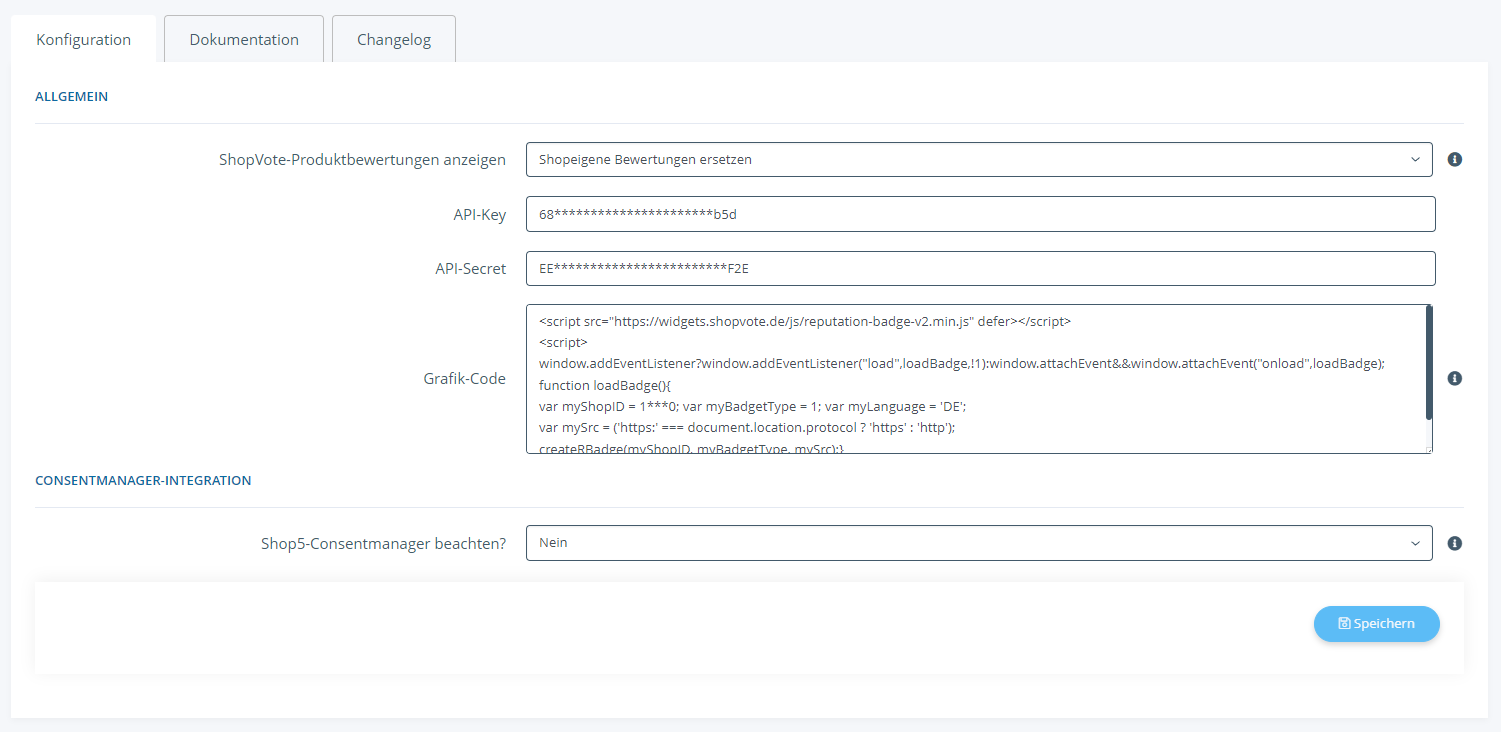
Sobald Sie die Daten eingetragen und die Einstellungen gespeichert haben, sind die Funktionen zum Sammeln von Händlerbewertungen und Produktbewertungen nutzbar. Sie brauchen keinen zusätzlichen Code (HTML + Javascript) integrieren. Er wird bereits mit dem Plugin mitgeliefert.
- Überprüfen Sie nun noch im Händlerbereich (unter „EasyReviews“ -> „URL der Checkout-Seite“ oder unter „Produktbewertungen“), ob dort die URL Ihres Shops (Beispiel: „https://ihr-jtl5-shop.de“) eingetragen ist.
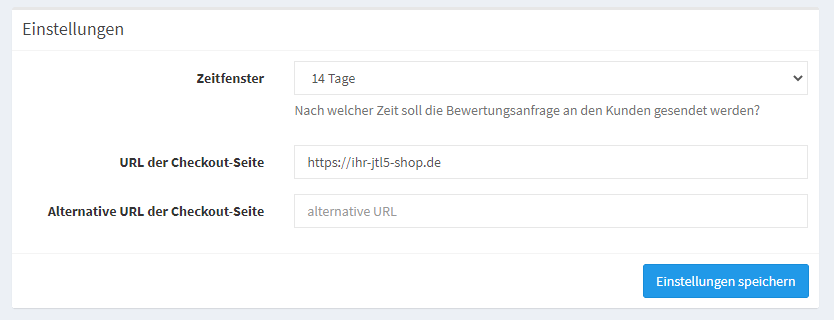
- Legen Sie zudem noch das Zeitfenster fest, nach dem wir die Bewertungsanfrage an Ihre Kunden senden sollen. Sie können das Zeitfenster für die Funktionen „EasyReviews“ und „Produktbewertungen“ getrennt festlegen. Beachten Sie aber, dass das Zeitfenster für die Bewertungsanfragen zur Produktbewertung nicht kleiner sein darf als für die Funktion „EasyReviews“ (die Shopbewertungen).
- Klicken Sie auf die Schaltfläche “Speichern”, um die Änderungen zu übernehmen.
- Prüfen Sie abschließend über eine Testbestellung, ob die Grafik in Ihrem Shop angezeigt wird und ob sich am Ende des Bestellprozesses das folgende Fenster für die Bewertungsanfrage öffnet.